word表格列寬和行高怎麼設置 word表格列寬和行高設置方法
有些時候我們也會在word中插入一個表格,可以在配合文字的情況下,更加清晰直觀的展示給被人看,但是有很多用戶並不知道word表格列寬和行高怎麼設置的,我給大傢整理好瞭,一共有好幾種的設置方法,不清楚的朋友可以來看看下面具體的word表格列寬和行高設置方法哦。

工具/原料
系統版本:windows10系統
品牌型號:聯想拯救者R7000P
word表格列寬和行高怎麼設置
方法一:用鼠標設置
1、將鼠標移至表格
將鼠標放在需要調整大小的表格下方,直到光標變成上下箭頭。
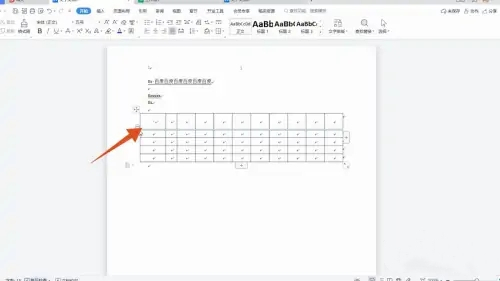
2、拖動行高
按住鼠標進行拖動,拉成合適的大小即可松手。
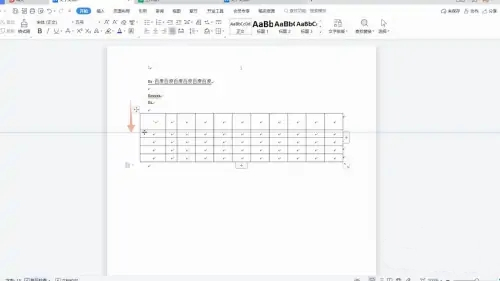
3、拖動列寬
表格的列寬可以用同樣的方式進行拖動拉取。
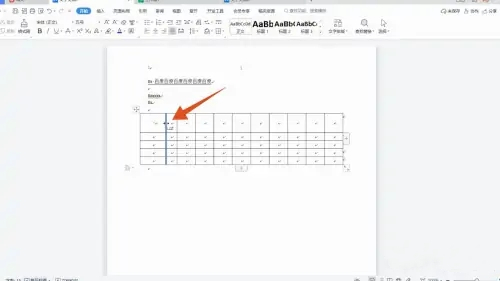
方法二:菜單欄設置
1、勾選表格
將需要設置列寬和行高的表格用鼠標勾選出來。
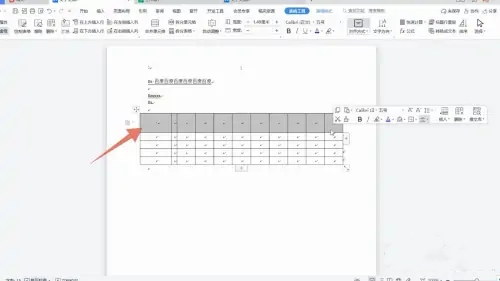
2、找到表格工具
此時菜單欄右側會出現表格工具,找到下面的高度和寬度選項。
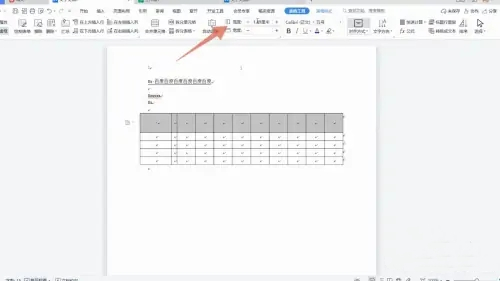
3、輸入行高或列寬數值
在裡面輸入合適的數值後,按下回車鍵就可以應用瞭。
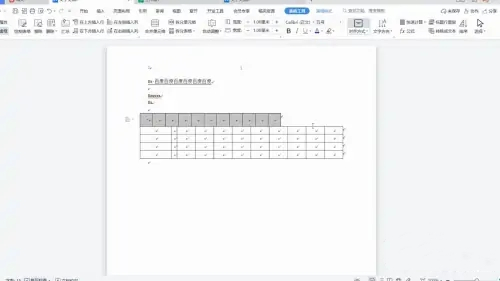
方法三:表格屬性設置
1、框選表格
將需要設置列寬和行高的表格勾選出來,找到左上角的表格屬性。
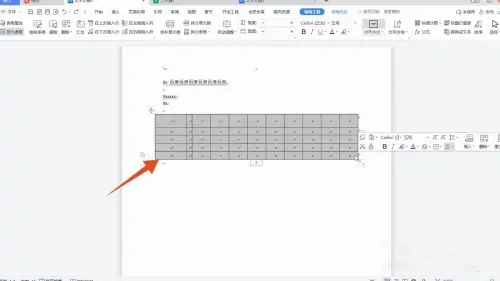
2、打開表格屬性
點擊表格屬性選項,再在跳轉菜單欄裡找到行這一欄。
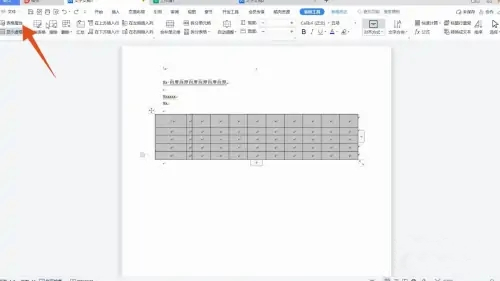
3、修改行高數值
進入後,點擊下一行或上一行,並在裡面輸入指定的高度。
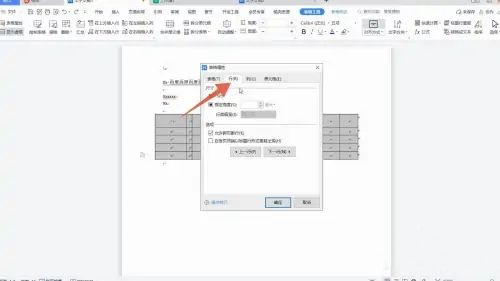
4、修改列寬數值
點擊列這一欄,同樣在裡面輸入指定的寬度,按下確定鍵即可。
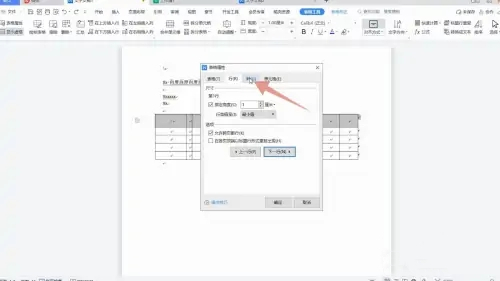
總結:
方法一:用鼠標設置
方法二:菜單欄設置
方法三:表格屬性設置
以上的全部內容就是系統城給大傢提供的word表格列寬和行高怎麼設置的具體操作方法介紹啦~希望對大傢有幫助,還有更多相關內容敬請關註本站,感謝您的閱讀!
推薦閱讀:
- word2016密鑰|word2016激活密鑰最新|word2016產品密鑰
- 如何在word文檔的方框裡打勾 word方框勾號怎麼打出來
- word方框中打√符號 word方框√怎麼打
- word空白頁怎麼刪除 word多餘空白頁刪除方法
- doc是什麼格式的文件 doc文檔是word文檔嗎